Ядро Linux – это ядро или главный компонент операционной системы Linux.
Первый выпуск ядра был впервые написан в 1991 году Линусом Торвальдсом, который в то время был студентом факультета информатики в Университете Хельсинки.
Ядро находится между аппаратными компонентами вашего компьютера и запущенными приложениями.
В этом руководстве мы сосредоточимся на том, как обновить ядро Linux на CentOS 7.
Но зачем вообще обновлять ядро?
Что ж, обновление ядра дает огромные преимущества.
К ним относятся улучшенная поддержка сторонних драйверов, таких как NVIDIA, исправления безопасности и дополнительные функции.
Без лишних слов, давайте закатим рукава и продемонстрируем, как обновить ядро в CentOS 7.
Требования
Для этого упражнения. перед началом работы убедитесь, что у вас есть следующие предварительные условия.
- Экземпляр системы CentOS 7.
- Пользователь sudo для выполнения повышенных привилегий.
- Стабильное интернет-соединение.
Шаг 1) Проверьте текущую версию ядра
Прежде всего вам нужно проверить текущую версию ядра.
Это позволит вам различать версии ядра после обновления.
Для этого выполните команду uname:
$ uname -smr
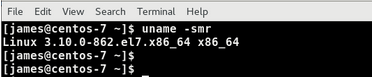
Шаг 2) Обновите репозитории пакетов CentOS
После подтверждения версии ядра Linux следующим шагом будет обновление репозиториев пакетов.
Для этого вызовите команду:
$ sudo yum update
Шаг 3) Включите репозиторий Elrepo
Для обновления ядра требуется установка стороннего репозитория, известного как репозиторий ElRepo.
Это репозиторий сообщества CentOS, который предоставляет последнюю версию ядра, которая предлагает новейшие аппаратные пакеты для улучшения общего пользовательского опыта.
Эти пакеты включают в себя видеодрайверы, графические драйверы, сетевые драйверы и драйверы веб-камер, и это лишь некоторые из них.
Чтобы включить репозиторий, перейдите в свой терминал и выполните команду:
$ sudo rpm --import https://www.elrepo.org/RPM-GPG-KEY-elrepo.org
Обычно CentOS блокирует установку неподписанных пакетов программного обеспечения.
После включения репозитория выполните следующую команду, чтобы установить репозиторий Elrepo:
$ sudo rpm -Uvh https://www.elrepo.org/elrepo-release-7.0-3.el7.elrepo.noarch.rpm
Шаг 4) Список доступных версий ядра
Перед обновлением ядра Linux на CentOS 7 целесообразно сначала проверить доступные версии ядра.
Для этого запустите команду;
$ yum list available --disablerepo='*' --enablerepo=elrepo-kernel
Шаг 5) Установите последнюю версию ядра
Чтобы обновить ядро в CentOS 7. вам необходимо установить последнюю версию ядра.
Чтобы установить новейший основной выпуск, вызовите команду:
$ sudo yum --enablerepo=elrepo-kernel install kernel-ml
Нажмите «Y», чтобы продолжить установку.
Если вы хотите установить последнюю долгосрочную версию, запустите:
$ sudo yum --enablerepo=elrepo-kernel install kernel-lt
Еще раз нажмите «Y», чтобы продолжить установку.
Шаг 6) Перезагрузитесь и выберите последнее ядро
После перезагрузки в меню grub теперь будут последние записи ядра, указывающие на последние версии ядра, которые мы установили ранее в этом руководстве.
Однако, как показано, старая версия ядра остается предварительно выбранной.
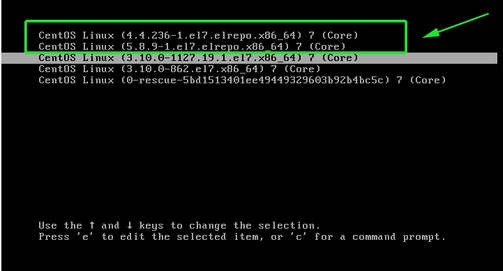
Позже мы изменим меню grub, чтобы оно указывало на последнюю запись ядра.
А пока выберите последнюю запись ядра и нажмите ENTER.
$ uname -smr
Шаг 7) Установите версию ядра по умолчанию
Как мы и обещали на предыдущем шаге, мы собираемся установить последнюю версию ядра по умолчанию.
Чтобы это произошло, мы собираемся изменить файл /etc/default/grub.
Откройте файл с помощью предпочитаемого текстового редактора и установите значение GRUB_DEFAULT равным нулю, как показано далее:
GRUB_DEFAULT=0
Сохраните и выйдите из файла конфигурации и перенастройте загрузчик grub, выполнив команду:
$ sudo grub2-mkconfig -o /boot/grub2/grub.cfg
Заключение
Мы подошли к концу этой статьи.
В этом руководстве мы показали вам через шаги, необходимые для обновления ядра Linux в CentOS 7.
Мы будем рады вашим отзывам в поле комментариев!

